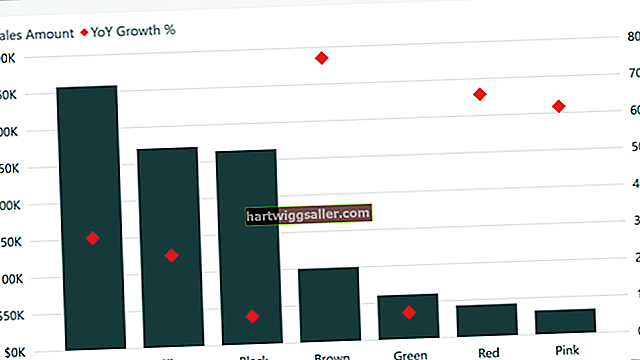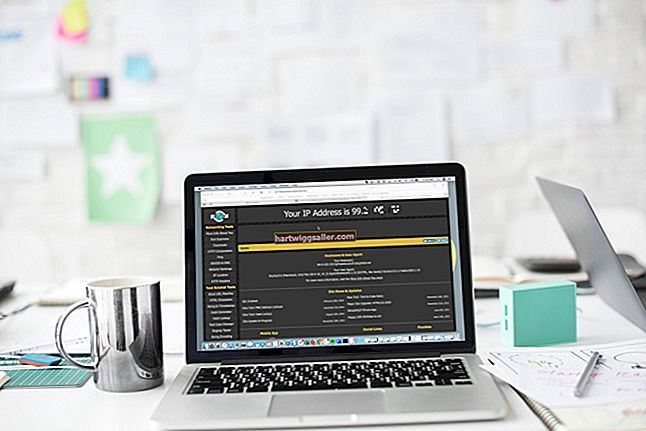Adobe Premier ay isang malakas na programa sa pag-edit ng video at paggawa ng pelikula. Nagdadagdag Teksto ng Premier Pro overlayay isang pangkaraniwang tool upang ipasadya ang isang natatanging video. Sa kabutihang palad, ang pagdaragdag ng mga elementong ito ay madali sa loob Premier. Sa karamihan ng mga pagkakataon, ang pagdaragdag ng overlay ng teksto at pamagat ay tumatagal ng ilang segundo. Maaari ka ring magdagdag ng mga pasadyang font at estilo para sa teksto.
Mga Dahilan sa Paggamit ng Mga Overlay ng Teksto
Ang una at pinaka halatang dahilan para sa isang pamagat at overlay ng teksto ay nasa panimula sa isang video. Halos bawat video ay may pagpapakilala ng mga uri. Maaari mong gawin ang titulo lang o kaya mo magdagdag ng isang pamagat at teksto para sa isang pagpapakilala. Isa pang karaniwang gamit ng pamagat at tampok sa teksto ay para sa mga kasanayan na nagbibigay kaalaman sa mga video na pang-edukasyon at pagtatanghal ng video.
Halimbawa, a business sa paglikha ng isang video ng pagsasanay para sa mga empleyado ay maaaring gumamit ng mga pamagat at teksto upang paghiwalayin ang video sa mga tukoy na segment. Ang karagdagang teksto sa loob ng mga segment na iyon ay makakatulong sa pamamagitan ng pagdaragdag ng mahalagang impormasyon na may kaugnayan sa video. Ang tampok na ito ay talagang madaling gamiting para sa mga nakapagtuturo na mga format ng video.
Malikhaing gamit ng Teksto ng Adobe Premier at pamagat ay karaniwan din. Isipin ang tungkol sa matanda Bmga palabas sa telebisyon ng atman kung saan ginamit ang teksto upang bigyang-diin ang pagkilos at damdamin. Anumang malikhaing tagagawa na gumagamit ng Adobe Premier ay kumakatawan upang makinabang sa pamamagitan lamang ng pagkakaroon ng pagpipilian na magagamit.
Mga Tampok ng Adobe Premier Text at Pamagat
Maaari kang lumikha ng isang simpleng pamagat ng istilo ng teksto o isang buong graphic sa pamagat gamit ang Legacy Titler Tool. Lamang mag-click sa Pamagat pagpipilian sa tuktok ng iyong Premier window. Susunod_, mag-click_ Bagong Pamagat at ang Default Pa rin pagpipilian
Pangalanan ang pamagat clip at hitMagtipid upang buksan ang kahon ng paglikha ng pamagat. Ang pangalan ay hindi ang aktwal na teksto na ipapakita. Magkakaroon ka ng access sa pamagat na ito para magamit sa hinaharap, kung ninanais. Ang mga paulit-ulit na pamagat ay hindi bihira para sa maraming mga format ng video.
Nasa Pamagat panel, ipasadya ang iyong pamagat ayon sa ninanais. Kaya mo i-type ang pangunahing teksto at ayusin ang estilo ng font at laki. Mayroon ka ring pagpipilian upang mag-load ng mga graphic at media para sa iyong pamagat. Nag-aalok ang tool ng mga preset na pagpipilian ng format ngunit mayroon ding kakayahang ganap na ipasadya ang lahat. Magdagdag ng anumang karagdagang teksto na ninanais sa pamagat, pati na rin. Maaari ka lamang magdagdag ng teksto at mai-overlay pa rin ito sa iyong video.
Matapos matapos ang pamagat, lalabas ito sa iyong panel ng proyekto. I-click at hawakan ang cursor upang makuha ang pamagat at i-drag ito sa iyong video. Upang idagdag ang pamagat sa isang natatanging posisyon, i-drop ito sa pagitan ng mga slide upang ito ay mag-coordinate kung saan ito lilitaw sa iyong timeline.
Upang mai-overlay ang pamagat sa mayroon nang video, i-drop ito sa itaas ng slide kung saan mo nais na i-superimpose ang pamagat o teksto. Buksan ang segment na ito ng video at i-double click upang i-drag ang pamagat sa posisyon kung kinakailangan. Iyong Mga pamagat ng Premier Pro manatiling nakaimbak sa ilalim ng Mga pamagat tab para sa hinaharap na paggamit, pati na rin.
Mga advanced na pamagat ng grapiko
Ang paglikha ng mga pangunahing pamagat at teksto ay talagang madali. Ang mga advanced na graphics ay mas mahirap at ang anumang may galaw na sumasalungat sa mayroon nang video ay nangangailangan ng pagpaplano na panatilihin ang lahat sa loob ng frame.
Ang pinakamahusay na mapagpipilian para sa mga pamagat ng graphic na paggalaw at teksto ay gumagamit ng isang hiwalay na frame. Ang overlaying ay maaaring mabilis na mapusok ang kalidad ng paggalaw mula sa iyong graphics na makagambala sa video. Ang paggamit ng isang hard stop na may isang bagong pamagat upang magpakilala ng isang bagong segment ay karaniwang pagsasanay sa paggawa ng video at pag-edit.